วิธีการเข้าถึงฮาร์ดไดรฟ์อีกครั้ง แก้ไขข้อผิดพลาดที่ไม่สามารถเปิดฮาร์ดไดรฟ์ได้

ในบทความนี้ เราจะแนะนำวิธีการกู้คืนการเข้าถึงฮาร์ดไดรฟ์ของคุณเมื่อเกิดข้อผิดพลาด มาดูกันเลย!
คุณอาจเป็นส่วนหนึ่งของกลุ่ม WhatsApp จำนวนมาก หรือคุณอาจได้รับสาย WhatsApp จำนวนมากที่ไม่เกี่ยวข้อง เราเข้าใจดีว่าการจัดการกับการโทร WhatsApp จำนวนมากในแต่ละวันอาจเป็นเรื่องที่น่าเบื่อหน่ายเมื่อคุณอยู่ระหว่างการโทรหรือการประชุมทางธุรกิจที่สำคัญ หากคุณเปิดโทรศัพท์แบบสั่น คุณอาจพลาดสายปกติในโทรศัพท์ของคุณ ดังนั้น คุณอาจต้องการเรียนรู้ วิธีปิดเสียงการโทร WhatsApp บนโทรศัพท์ Android ของคุณเท่านั้น ด้วยวิธีนี้ คุณจะเพียงแค่ปิดเสียงสายเรียกเข้าของ WhatsApp
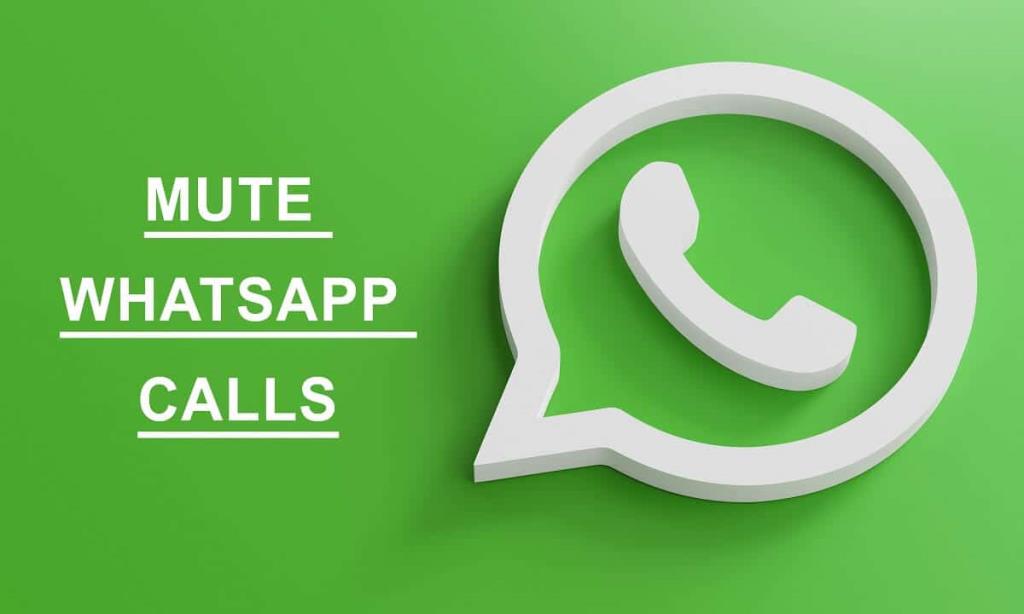
สารบัญ
วิธีปิดเสียงการโทร Whatsapp บน Android
เพื่อช่วยเหลือคุณ เราอยู่ที่นี่พร้อมกับคำแนะนำเล็กๆ น้อยๆ ที่คุณสามารถทำตามเพื่อปิดเสียงการโทร WhatsApp บนโทรศัพท์ Android ของคุณได้อย่างง่า��ดาย
เหตุผลในการปิดเสียงการโทร WhatsApp บนโทรศัพท์ Android
สาเหตุทั่วไปในการปิดเสียงการโทร WhatsApp บน Android คือคุณอาจมีกลุ่ม WhatsApp ในครอบครัวหรือเพื่อนจำนวนมากและคุณอาจได้รับสาย WhatsApp จำนวนมากเป็นประจำในระหว่างการประชุมทางธุรกิจและการโทรที่สำคัญ ในกรณีนี้ วิธีเดียวคือปิดเสียงการโทร WhatsApp ทั้งหมดหรือโทรจากผู้ติดต่อที่ระบุเท่านั้น
วิธีที่ 1: ปิดเสียงการโทร WhatsApp ทั้งหมด
คุณสามารถปิดเสียงการโทร WhatsApp ทั้งหมดได้อย่างง่ายดายโดยทำตามขั้นตอนด้านล่าง:
1. เปิดWhatsAppบนอุปกรณ์ของคุณ
2. แตะที่จุดแนวตั้งสามจุดที่มุมบนขวาของหน้าจอ
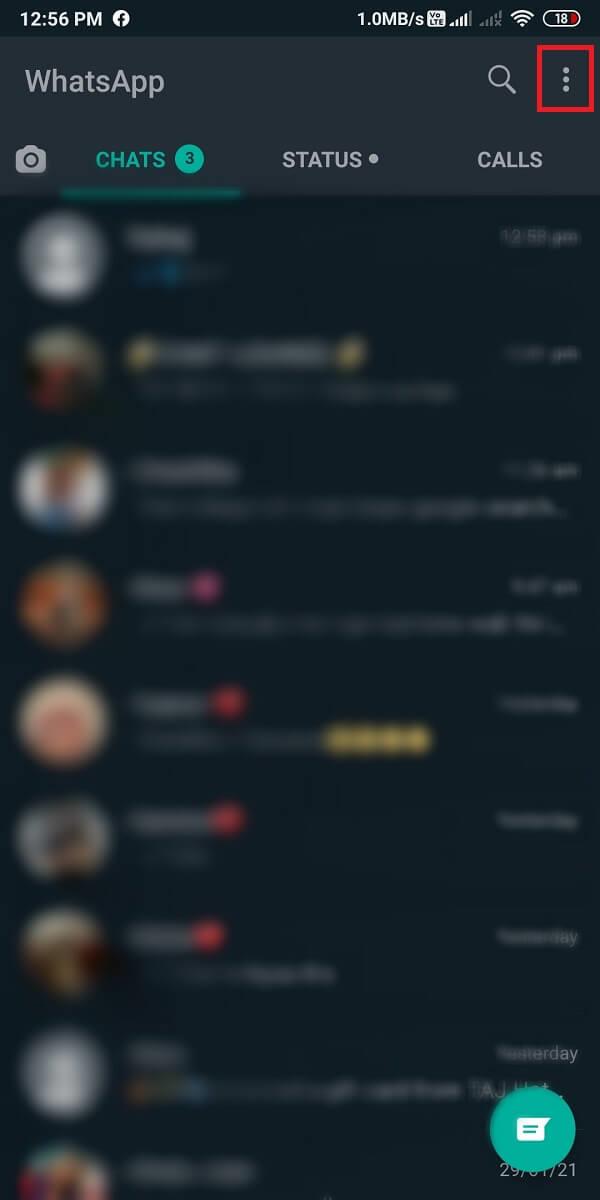
3 แตะที่การตั้งค่า
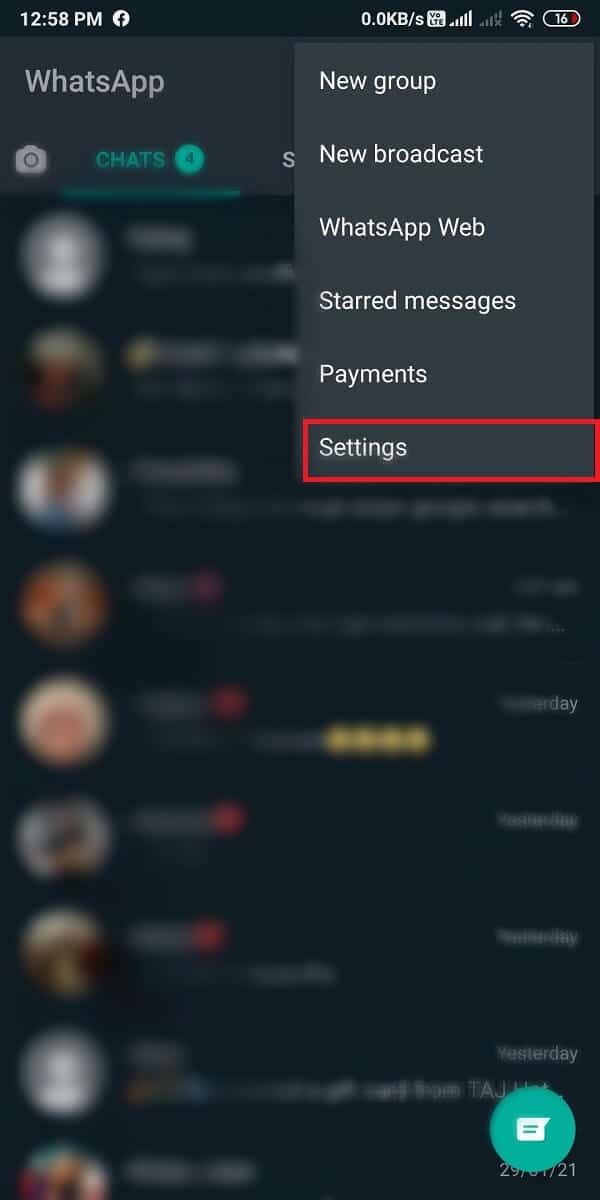
4. ไปที่ส่วน ' การแจ้งเตือน '
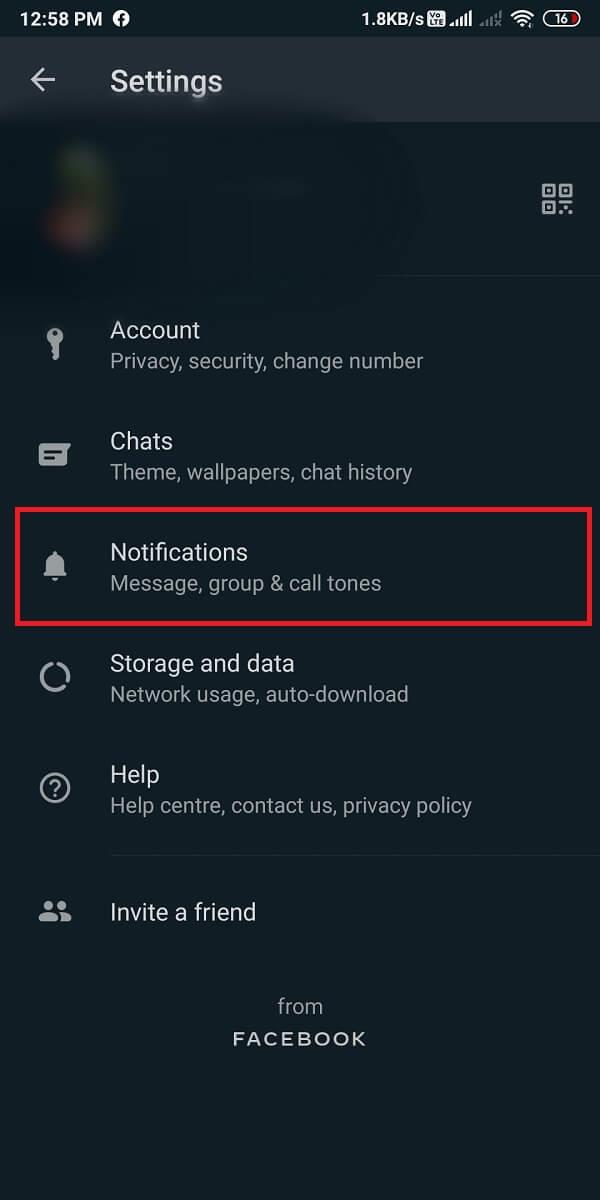
5. เลื่อนลงแล้วแตะ ' ริงโทน ' และเลือก ' ไม่มี '
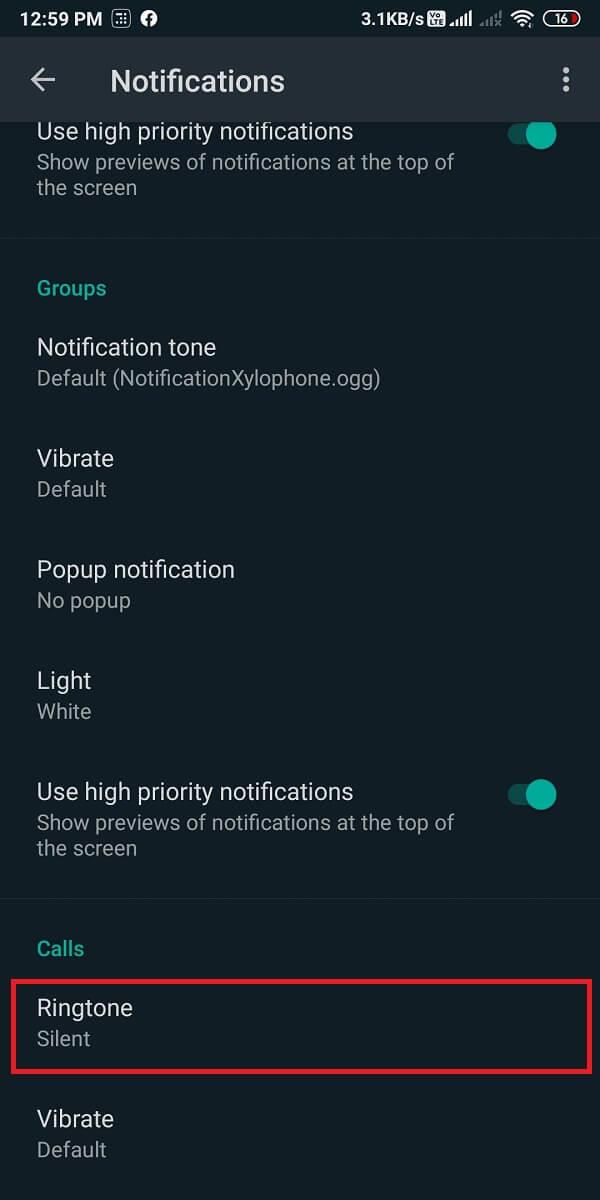
6. สุดท้าย แตะที่ ' สั่น ' และแตะที่ ' ปิด '
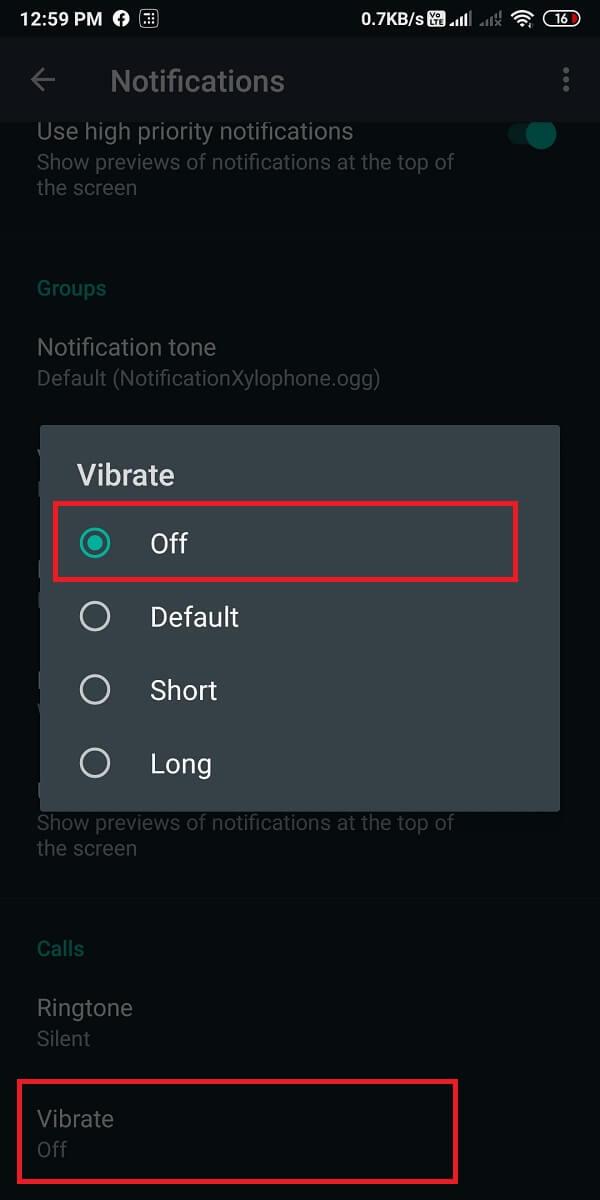
ตอนนี้ เมื่อใดก็ตามที่คุณได้รับสาย WhatsApp คุณจะไม่ได้ยินเสียงแจ้งเตือน และโทรศัพท์ของคุณจะไม่สั่น อย่างไรก็ตาม คุณจะยังคงได้รับการแจ้งเตือนการโทรของ WhatsApp ในส่วนการแจ้งเตือนของโทรศัพท์ของคุณ
อ่านเพิ่มเติม: วิธีโอนแชท WhatsApp เก่าไปยังโทรศัพท์เครื่องใหม่ของคุณ
วิธีที่ 2: ปิดเสียงการโทร WhatsApp ส่วนบุคคล
บางครั้ง คุณไม่ต้องการปิดเสียงการโทร WhatsApp ทั้งหมดของคุณ แต่คุณต้องการปิดเสียงการโทรจากผู้ติดต่อบางรายเท่านั้น ในกรณีนี้ คุณต้องทำตามขั้นตอนด้านล่าง:
1. เปิดWhatsAppบนอุปกรณ์ของคุณ
2. แตะหรือค้นหาผู้ติดต่อ (คุณต้องการปิดเสียงสายเรียกเข้า) ในรายการ WhatsApp ของคุณและเปิดการสนทนา
3. แตะที่ชื่อผู้ติดต่อที่ด้านบนของหน้าจอ
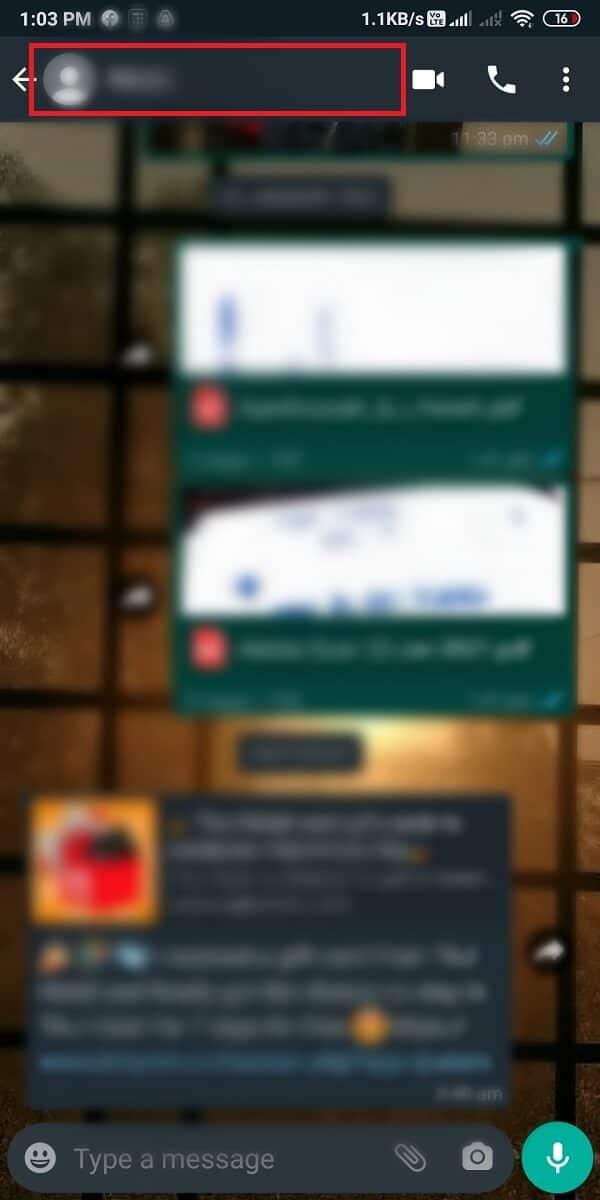
4. แตะที่ ' การแจ้งเตือนที่กำหนดเอง '
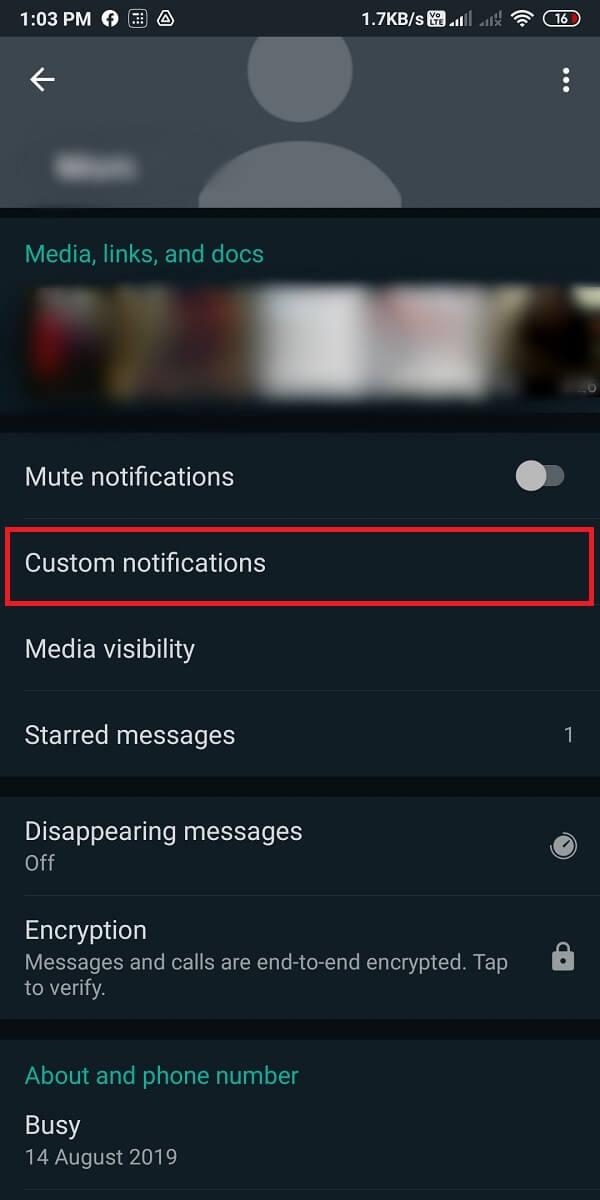
5. ตอนนี้ คุณต้องทำเครื่องหมายที่ช่องทำเครื่องหมายสำหรับตัวเลือก ' ใช้การแจ้งเตือนที่กำหนดเอง ' ที่ด้านบนของหน้าจอ
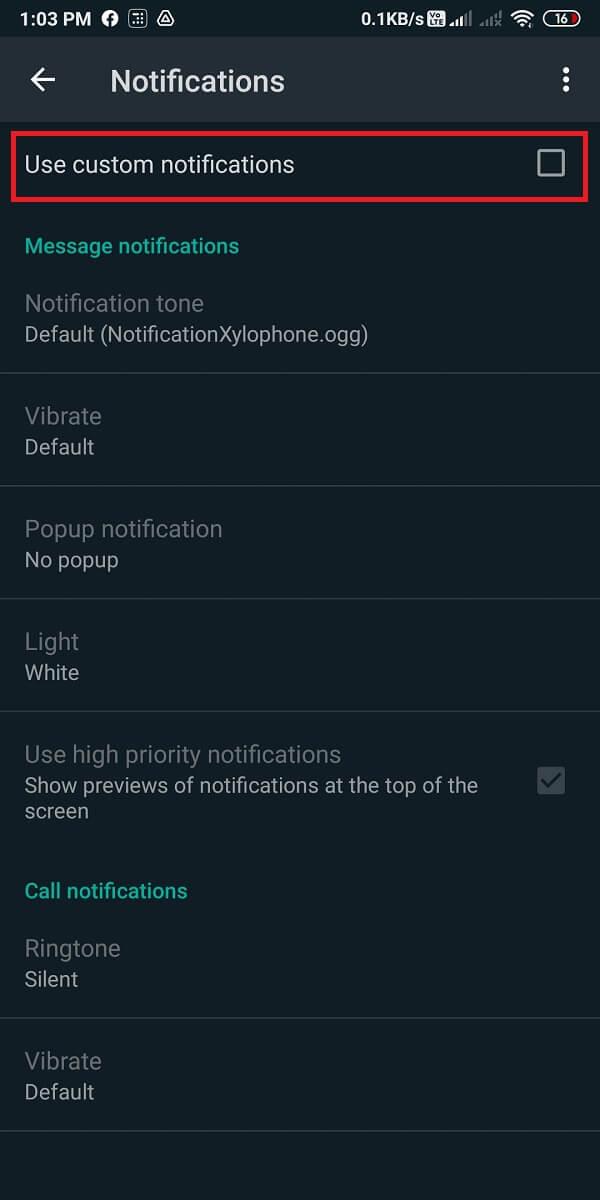
6. เลื่อนลงไปที่ส่วนการแจ้งเตือนการโทรและการเปลี่ยนแปลง ' เพลง ' จะไม่มี
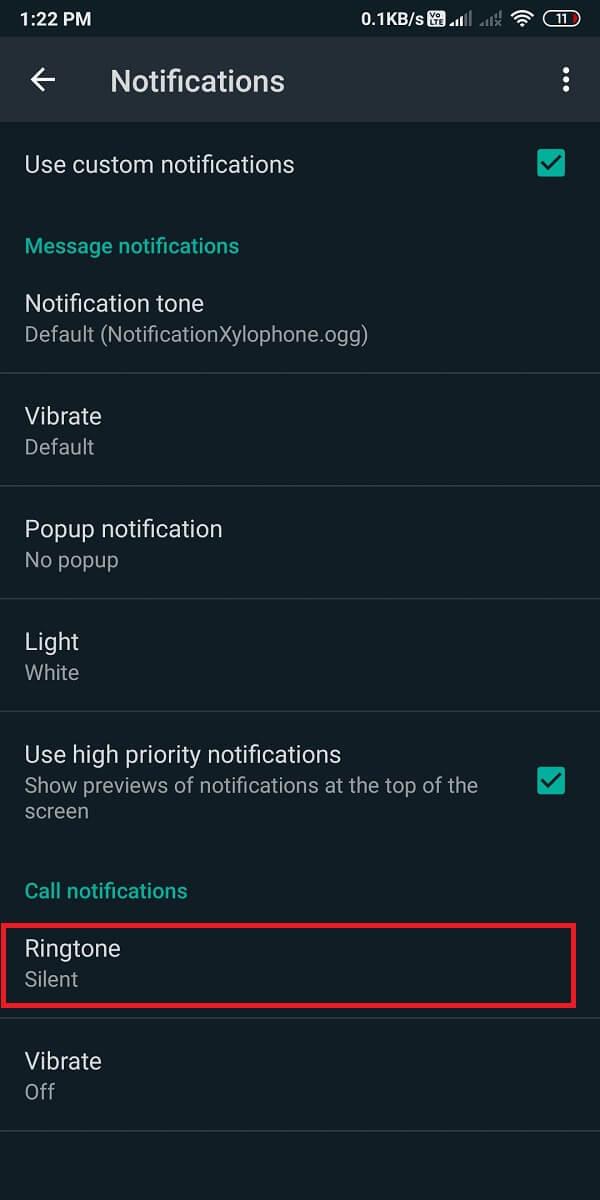
7. สุดท้าย แตะที่ ' สั่น ' และแตะที่ ' ปิด '
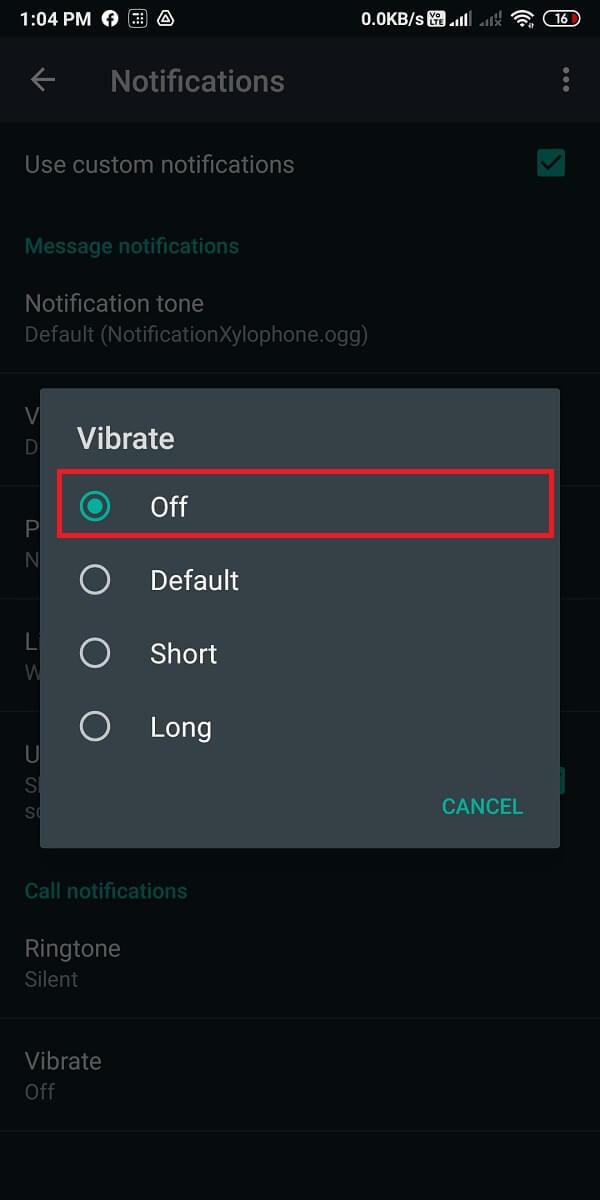
เมื่อคุณเปลี่ยนการตั้งค่าการแจ้งเตือนข้างต้นสำหรับผู้ติดต่อบางรายใน WhatsApp คุณจะไม่ได้ยินสายเรียกเข้าจากผู้ติดต่อที่ระบุ และโทรศัพท์ของค��ณจะไม่สั่น อย่างไรก็ตาม สายเรียกเข้าจากผู้ติดต่อรายอื่นใน WhatsApp จะดังตามปกติ
คำถามที่พบบ่อย (FAQ)
ฉันจะปิดเสียงการโทร Whatsapp ได้อย่างไร
คุณสามารถปิดเสียงการโทร WhatsApp ทั้งหมดของคุณได้อย่างง่ายดายโดยไปที่การตั้งค่าของ WhatsApp ของคุณ จากนั้นไปที่การแจ้งเตือน และคุณสามารถเปลี่ยน "เสียงเรียกเข้า" เป็น "เงียบ" จากนั้นแตะ "สั่น" แล้วปิดได้ การดำเนินการนี้จะปิดเสียงการโทร WhatsApp ทั้งหมดของคุณ
ฉันจะปิดเสียงการโทรทั้งหมดบน Whatsapp ได้อย่างไร
คุณสามารถปิดเสียงการโทรทั้งหมดบน WhatsApp ได้อย่างง่ายดายโดยทำตามวิธีที่เราได้กล่าวไว้ในคู่มือนี้
ที่เกี่ยวข้อง:
เราหวังว่าคู่มือนี้จะเป็นประโยชน์ และคุณสามารถปิดเสียงการโทร WhatsApp บนโทรศัพท์ Android ของคุณได้ ตอนนี้คุณสามารถปิดเสียงการโทร WhatsApp สำหรับผู้ติดต่อทั้งหมดหรือคุณสามารถเลือกผู้ติดต่อเฉพาะเพื่อปิดเสียงสายเรียกเข้า หากบทความนี้มีประโยชน์ โปรดแจ้งให้เราทราบในความคิดเห็นด้านล่าง
ในบทความนี้ เราจะแนะนำวิธีการกู้คืนการเข้าถึงฮาร์ดไดรฟ์ของคุณเมื่อเกิดข้อผิดพลาด มาดูกันเลย!
แวบแรก AirPods ก็ดูเหมือนหูฟังไร้สายแบบ True Wireless ทั่วไป แต่ทุกอย่างเปลี่ยนไปเมื่อค้นพบฟีเจอร์บางอย่างที่ไม่ค่อยมีใครรู้จัก
Apple ได้เปิดตัว iOS 26 ซึ่งเป็นการอัปเดตครั้งใหญ่ด้วยดีไซน์กระจกฝ้าใหม่เอี่ยม ประสบการณ์ที่ชาญฉลาดยิ่งขึ้น และการปรับปรุงแอพที่คุ้นเคย
นักศึกษาจำเป็นต้องมีแล็ปท็อปเฉพาะทางสำหรับการเรียน ไม่เพียงแต่จะต้องมีพลังเพียงพอที่จะทำงานได้ดีในสาขาวิชาที่เลือกเท่านั้น แต่ยังต้องมีขนาดกะทัดรัดและน้ำหนักเบาพอที่จะพกพาไปได้ตลอดวัน
การเพิ่มเครื่องพิมพ์ลงใน Windows 10 เป็นเรื่องง่าย แม้ว่ากระบวนการสำหรับอุปกรณ์แบบมีสายจะแตกต่างจากอุปกรณ์ไร้สายก็ตาม
อย่างที่ทราบกันดีว่า RAM เป็นส่วนประกอบฮาร์ดแวร์ที่สำคัญมากในคอมพิวเตอร์ ทำหน้าที่เป็นหน่วยความจำในการประมวลผลข้อมูล และเป็นปัจจัยที่กำหนดความเร็วของแล็ปท็อปหรือพีซี ในบทความด้านล่างนี้ WebTech360 จะแนะนำวิธีการตรวจสอบข้อผิดพลาดของ RAM โดยใช้ซอฟต์แวร์บน Windows
สมาร์ททีวีเข้ามาครองโลกอย่างแท้จริง ด้วยคุณสมบัติที่ยอดเยี่ยมมากมายและการเชื่อมต่ออินเทอร์เน็ต เทคโนโลยีได้เปลี่ยนแปลงวิธีการชมทีวีของเรา
ตู้เย็นเป็นเครื่องใช้ไฟฟ้าที่คุ้นเคยในครัวเรือน ตู้เย็นโดยทั่วไปจะมี 2 ช่อง โดยช่องแช่เย็นจะมีขนาดกว้างขวางและมีไฟที่เปิดอัตโนมัติทุกครั้งที่ผู้ใช้งานเปิด ในขณะที่ช่องแช่แข็งจะแคบและไม่มีไฟส่องสว่าง
เครือข่าย Wi-Fi ได้รับผลกระทบจากปัจจัยหลายประการนอกเหนือจากเราเตอร์ แบนด์วิดท์ และสัญญาณรบกวน แต่ยังมีวิธีชาญฉลาดบางอย่างในการเพิ่มประสิทธิภาพเครือข่ายของคุณ
หากคุณต้องการกลับไปใช้ iOS 16 ที่เสถียรบนโทรศัพท์ของคุณ นี่คือคำแนะนำพื้นฐานในการถอนการติดตั้ง iOS 17 และดาวน์เกรดจาก iOS 17 เป็น 16
โยเกิร์ตเป็นอาหารที่ยอดเยี่ยม กินโยเกิร์ตทุกวันดีจริงหรือ? เมื่อคุณกินโยเกิร์ตทุกวัน ร่างกายจะเปลี่ยนแปลงไปอย่างไรบ้าง? ลองไปหาคำตอบไปด้วยกัน!
บทความนี้จะกล่าวถึงประเภทของข้าวที่มีคุณค่าทางโภชนาการสูงสุดและวิธีเพิ่มประโยชน์ด้านสุขภาพจากข้าวที่คุณเลือก
การกำหนดตารางเวลาการนอนและกิจวัตรประจำวันก่อนเข้านอน การเปลี่ยนนาฬิกาปลุก และการปรับเปลี่ยนการรับประทานอาหารเป็นมาตรการบางประการที่จะช่วยให้คุณนอนหลับได้ดีขึ้นและตื่นนอนตรงเวลาในตอนเช้า
ขอเช่าหน่อยคะ! Landlord Sim เป็นเกมจำลองมือถือบน iOS และ Android คุณจะเล่นเป็นเจ้าของอพาร์ทเมนท์และเริ่มให้เช่าอพาร์ทเมนท์โดยมีเป้าหมายในการอัพเกรดภายในอพาร์ทเมนท์ของคุณและเตรียมพร้อมสำหรับผู้เช่า
รับรหัสเกม Bathroom Tower Defense Roblox และแลกรับรางวัลสุดน่าตื่นเต้น พวกเขาจะช่วยคุณอัพเกรดหรือปลดล็อคหอคอยที่สร้างความเสียหายได้มากขึ้น













